どのように使用する機能なのか?
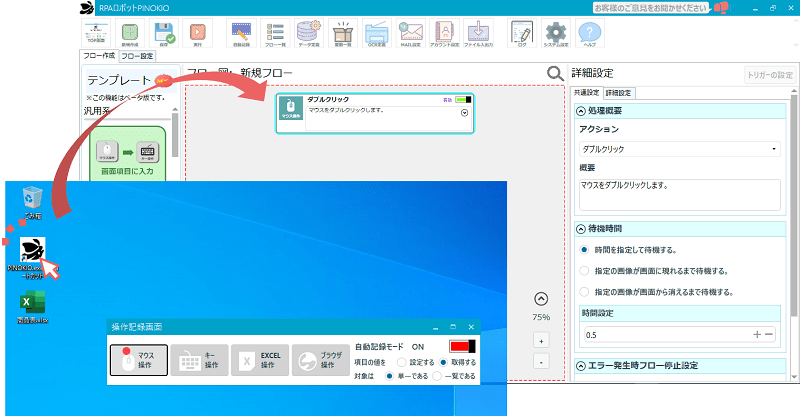
「マウス操作」アクションの設定を自動で行う機能です。
設定手順と設定項目解説
操作記録画面を表示する
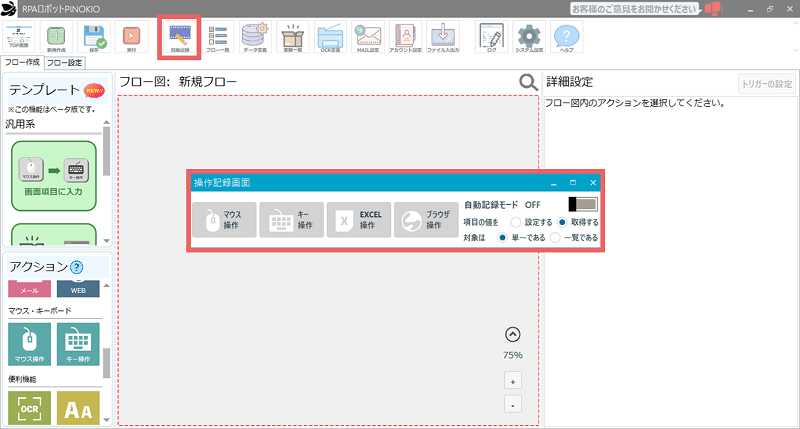
「トップメニュー」内の「自動記録」アイコンをクリックすると、「操作記録画面」が表示されます。
各項目の設定方法

①マウス操作
マウスを使ったアクションを設定したい場合にクリックします。
②自動記録モード
ONにするとフロー図に該当のアクションが自動で追加されます。
自動記録モードを使ったマウス操作の設定方法
①「操作記録画面」を表示し、「マウス操作」をクリックする
②操作対象の画面を表示する
③「自動記録モード」をONにする
④対象に対して行いたいマウス操作(左クリック、右クリック等)を行う
⑤「操作記録画面」の「マウス操作」をクリックし、「自動記録モード」をOFFにする
⑥「操作記録画面」の右上の×印をクリックして閉じる
⑦PINOKIOのフロー図に、マウス操作アクションが表示されていれば成功です
設定時の注意点
自動記録モードをONの状態にしておくと、フロー図にアクションが反映され続けてしまうので、行いたいマウス操作が完了したら、自動記録モードはOFFにします。
関連マニュアル

【自動記録】EXCEL操作
EXCELアクションの設定を自動で行います。

【自動記録】キー操作
キー操作アクションの設定を自動で行います。

【自動記録】ブラウザ操作
WEBアクションの設定を自動で行います。
